
下載app免費領取會員


本文是根據“SketchUp官網指南:如何創建群組使用SketchUp草圖大師?”提供的指南,旨在幫助用戶了解如何使用SketchUp軟件創建群組。SketchUp是一款強大的3D建模軟件,它提供了各種功能和工具,使用戶能夠輕松創建和編輯3D模型。創建群組是在SketchUp中重要的技巧之一,它可以幫助用戶更好地組織和管理3D模型,并且能夠快速編輯和移動整個模型的部分。以下是詳細的說明和步驟,以幫助您掌握如何使用SketchUp草圖大師創建群組。
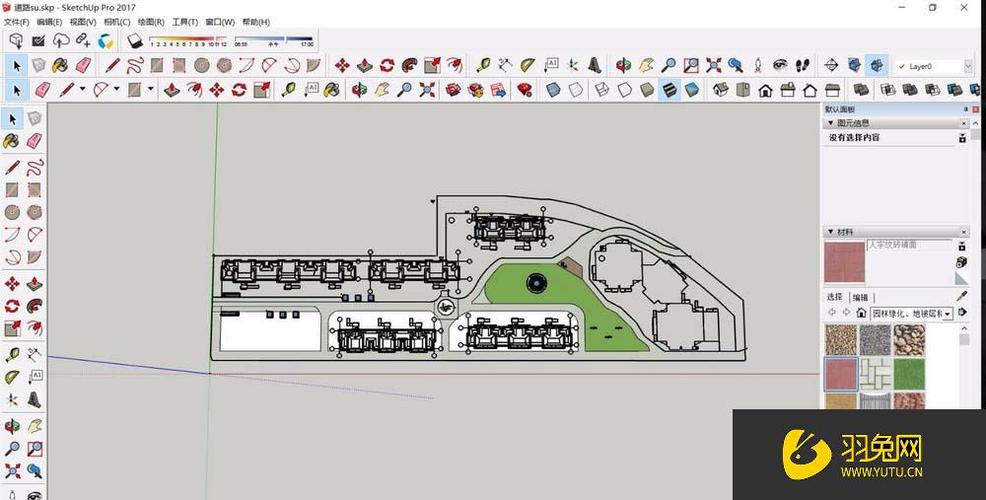
步驟一:選擇模型
在開始創建群組之前,首先需要選擇要創建群組的模型。您可以使用SketchUp的各種工具和功能創建自己的3D模型,或者可以從現有的庫中選擇一個現成的模型。無論使用哪種方法,確保您選擇的模型是您想要創建群組的。
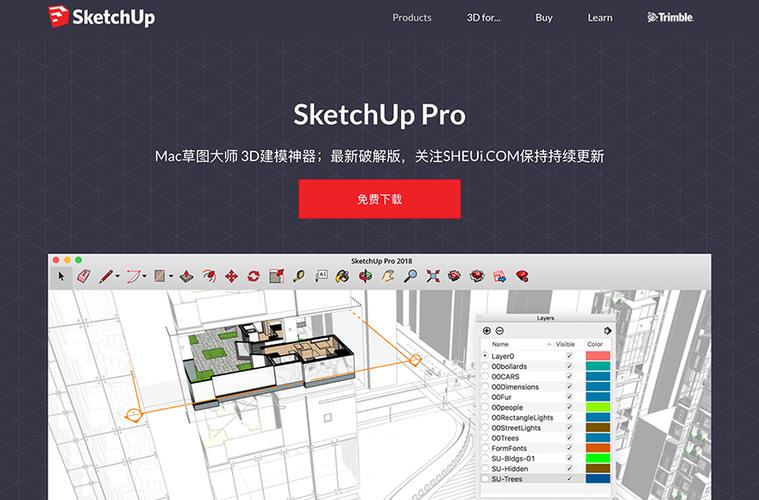
步驟二:選擇組件
在選擇模型后,下一步是選擇要包含在群組中的組件。組件是模型的部分或整體,可以是對象、家具、建筑物等等。選擇組件的方法是使用SketchUp的選擇工具,像矩形工具或魔棒工具,以選擇您想要添加到群組中的組件。
步驟三:創建群組
在選擇組件后,下一步是將它們組合成一個群組。在SketchUp中,創建群組分為兩種方式:單個組件和多個組件。對于單個組件,只需選擇一個組件并使用右鍵單擊,然后從彈出菜單中選擇“創建組”。對于多個組件,選擇所有要包含在群組中的組件,然后使用右鍵單擊并選擇“創建組”。您還可以使用鍵盤快捷鍵“Ctrl+G”來創建群組。
步驟四:編輯群組
一旦創建了群組,您可以根據需要對其進行進一步的編輯。SketchUp提供了各種工具和功能,可以幫助您編輯和修改群組的外觀和屬性。例如,您可以使用“移動工具”來移動整個群組,使用“旋轉工具”來旋轉群組,使用“縮放工具”來調整群組的大小等等。您還可以使用其他工具來更改群組的紋理、顏色和材質。
步驟五:保存和導出群組
最后,一旦您完成了對群組的編輯和修改,您可以將其保存并導出到其他文件格式中。SketchUp支持各種文件格式的導出,包括3DS、DWG、OBJ等。您可以選擇適合您的需要的文件格式,并將群組導出到該格式中。這樣,您就可以將群組與其他人分享,或者在其他3D建模軟件中使用。
總結:創建群組是使用SketchUp軟件進行3D建模的重要技巧之一。本文提供了詳細的步驟和說明,以幫助用戶了解如何使用SketchUp草圖大師創建群組。希望本文對您在使用SketchUp軟件進行3D建模時有所幫助。
本文版權歸腿腿教學網及原創作者所有,未經授權,謝絕轉載。

下一篇:SketchUp教程 | 如何在SketchUp中使用倒角插件來實現倒圓角操作


.jpg)

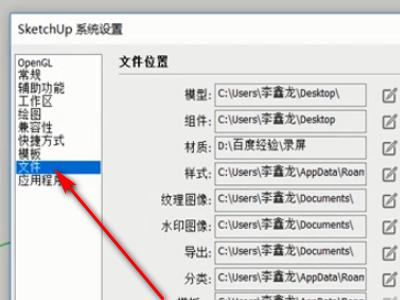







推薦專題
- SketchUp教程 | 如何有效提升SketchUp建模速度
- SketchUp教程 | SketchUp破面問題的優化解決方案
- SketchUp教程 | 如何在SketchUp中實現更好的陰影效果
- SketchUp教程 | 如何畫SU橢圓形
- SketchUp教程 | 將SU模型導入3D后渲染的最佳方法是什么?
- SketchUp教程 | 如何將CAD圖導入SU(SU中如何導入CAD圖)
- SketchUp教程 | 如何去除SketchUp中的虛線顯示?
- SketchUp教程 | 如何提取圖片中的字體?-掌握SU技巧
- SketchUp教程 | 如何將SU三維地形模型成功導入Revit?優化你的SU與Revit之間的模型導入技巧
- SketchUp教程 | 如何在Revit中導入SU模型








































